
9/16
DFI製PW65-DとBIOSアップデート
● はじめに
DFI PW65-Dは,TRY!PC+Julius Iwamura Hardware Pageの賞を受けた秀作メインボードです.今回は統合チップセット部門でのNo.1を勝ち取りました.810DC100というチップセットについては,A2バージョンまではバグもあり,ソケット370Celeronを使う分には全く問題ありませんが,Pentium3にある一部の命令に対応していないなどの問題がありました,しかし,PW65-Dはいち早くこの問題を修正し,安定した製品をリリースしました.最近では日本の市場でも比較的見かけるようになり,この安定したメインボードが日本でも自由に購入できるのは望ましいことです.
また,組み立てに関しても,DIYに対する配慮が見られます.フロントパネル用スイッチLEDコネクタは,直角に曲げられ,PCBと平行になっているので,取り付けが簡単ですし,ATX電源コネクタも取り付け取り外しがしやすい構成です.付属CDもメニューが表示されて,順次対話型でドライバやユーティリティをインストールしていくので,初心者でも簡単です.
このたび,DFI社から最新のBIOSが到着しました.DFI社のエリカさんやサブリナさんからのメールでは,20%くらいグラフィックスか速くなるとのことです.それなら,ぜひBIOSアップデート行って,結果をみなさんに報告しようと思いました.
● BIOSアップデート前のテスト
まずは,最新ドライバに更新したPW65-Dのベンチ結果です.なお,810DC100はPentium3をサポートしますが,コストパフォーマンスを考慮してPentium2の400MHzでテストすることにしました.なお,次に出てくる810eでは,Pentium3を取り付けようと思っています.
| テスト環境 CPU Pentium2 400MHz システムバス 100MHz メモリ 64MB PC100仕様 ハードディスク クアンタム FBCR4.3GB ATA66 |
| HDBENCH | 15396 | 図 | ||
| Fogcity2 | Direct3D | Normal Detail | 23.93 | 図 |
| OPENGL | サポート外のためベンチマーク動作せず | |||
HDBENCH
| ALL | 浮 | 整 | 矩 | 円 | Text | Scroll | DD | Read | Write | Memory |
| 15396 | 32488 | 25776 | 22669 | 2074 | 11281 | 272 | 30 | 14027 | 14585 | 20604 |
この結果は,先のAZZA PT810 DMと比べると3Dグラフィックスを除くと同程度です.BIOSリビジョンが古いからなのでしょうか?.調べてみることにしましょう.
● BIOSアップデート
BIOSのアップデートを行います.
◆第1段階:BIOSアップデート用ディスクの作成
BIOSアップデート用ディスクは,Windows98のフォーマット機能で起動ディスクを作成し,BIOSアップデートプログラムとBIOSファイルをコピーして作ります.
マイコンピュータでフロッピーディスクドライブを右クリックしフォーマットを選択します.フォーマットのオプション設定では,フォーマットの種類を起動専用に設定します.フォーマットが終わったら,エクスプローラなどで,BIOSアップデートプログラム(今回は:awdflash.exe)とBIOSイメージファイル(***.bin)をフロッピーディスクにコピーします.今回使用したアップデートプログラムawdflash.exeは810チップセット用最新版で,少し前のAward用アップデートプログラムと構成は異なります.ウィンドウが表示されるタイプです.ここでの解説はこのタイプのアップデートプログラムを前提としています.
| コラムと注意:BIOSアップデートの実行はピュアなDOS上で行う BIOSアップデートプログラムは,メモリに不要なデータが存在しない状態でのDOSでないと正常起動しないか,起動しても正常に動作しません.このDOSを一般にピュアなDOSといっています.そこでもし,Windowsの起動ディスクやWindows上で作成した起動ディスクなどを使用する場合には,エクスプローラで,autoexec.batとconfig.sysを削除してから,BIOSアップデートプログラムとBIOSファイルをコピーします.こうすれば,よけいなプログラムを読み込むことなくDOSが起動します. このピュアなDOSというのはいわゆる英語モードのDOSなので,106キーボードを正しく認識しません.つまり,106キーボードのキー通りには入力できないのです. 参考までに,ピュアなDOS上でのキーについて紹介しておきます.旧タイプAward BIOSアップデートプログラムでは,ドライブ名も含めた状態(フルパス)で入力しなくてはならないので,知っておく必要があります. 「:」は「shift+;」キーで表示できます. 「¥」ではなく「\(バックスラッシュ)」を使い「}(む)」キーで表示できます. |
◆第2段階:BIOSアップデート用ディスクからのシステム起動とアップデートプログラムの起動
さて,フロッピーディスクドライブにこのBIOSアップデートディスクをセットして,システムを起動しますが,その際,BIOSのリビジョンを書き留めておいてください.BIOSリビジョンがBIOSファイル名の一部になっているのが普通です.これは,システム起動時の画面左下に日付とともに表示されます.この数字が大きい方,日付の遅いほうが新しいBIOSということになります.この文字・数字を書き留めておいてください.
DOSのコマンドプロンプト状態で,Awdflashと入力しエンターキーを押します.

図のような画面が表示されます.これが,810用のアップデートプログラムです.なお,アップデートプログラムはBIOSファイルに対応したものを使ってください.特に,最近はBIOSチップ自体が,チップセットの一部になっている場合もあり,また,4Mビットタイプや2Mビットタイプ,1Mビットタイプなどがあるため,注意が必要です.
特に,BIOSアップデートは失敗すると,修理に出さなくてはならないほどの深刻な問題を発生させる可能性があるので注意が必要です.今回もDFI社は,アップデートプログラムとBIOSファイルの2つを送ってくれました.
◆第3段階:BIOSアップデート
起動すると,BIOSファイルを入力する画面になります.ここに,BIOSファイルのファイル名を入力します.従来は,ドライブ名も含めて入力する必要があったのですが,このリビジョンではドライブ名を入力しなくても動作しました.
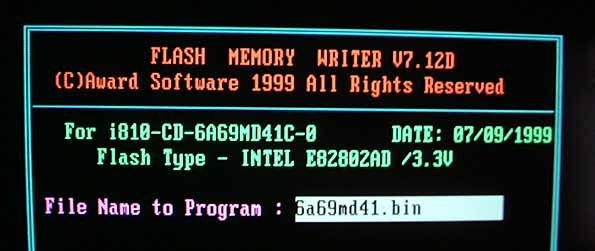
BIOSファイル名は.bin拡張しも含め正しく入力します.エンターキーを押すと,ウインドウの下部に「Do
you want to save Bios?(BIOSファイルを保存しますか?)」と尋ねてきます.これに対して,Yと答えると,現在メインボード上のBIOSチップにあるBIOSをフロッピーなどにバックアップするのです.このバックアップは,もしBIOSをアップデートして問題が発生したときに,もとのBIOSに戻すことができるようにするためです.バックアップするように選択すると,バックアップ後のファイル名の入力を求められます.このとき,先に入力した新BIOSファイル名を入力し,フロッピーを交換しないと,新BIOSファイルにシステムBIOSファイルが上書きバックアップされるので注意してください.
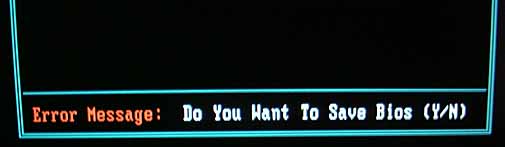
先に書き留めておいた現在のBIOS名をファイル名にしてください.ファイル名を入力しエンターキーを押すと,BIOSファイルのバックアップが始まります.このBIOSファイルは810DC100用なので4Mビットすなわち512KBあります.それに,アップデートプログラムを考慮しても,512KBの空きはあるので,フロッピーを交換しなくても,バックアップできるのです.将来,8MBのBIOSファイルなどということになると,フロッピーを交換しないとバックアップできないでしょう.
なお,この作業はあくまで現在のシステムBIOSをバックアップしているので,アップデートしているのではありません.バックアップの必要がない,という場合には,さきの「Do
you want to save Bios?(BIOSファイルを保存しますか?)」に対してNで答えて,バックアップをスキップしてください.
バックアップが終わるか,バックをアップをスキップすると,次はプログラムする,つまりBIOSをアップデートするかどうか尋ねてきます.Yで答えてアップデートを行います.ここでの注意は,プログラム中は絶対に何があっても,システムの電源を切ったり,キーボードを不必要に触れたりしないことです.もし,作業を強制終了すると,メインボードを修理に出さなくてはならなくなります.作業の経過が画面に表示され,プログラムが終了すると,システムは自動的に再起動します.
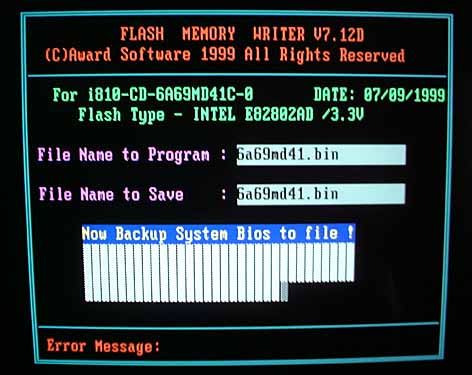
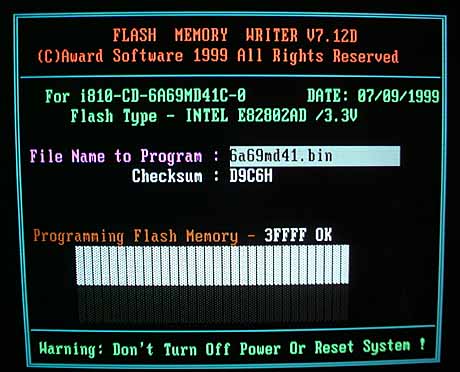

● BIOSアップデート後のテスト
BIOSをアップデートした後でのテストです.システム起動時の画面左下に,BIOSのリビジョンや日付が表示されます.最初は7月の日付でしたが,8月末の日付に変わりました.アップデート成功です.早速テストしてみます.

| HDBENCH | 15578 | 図 | ||
| Fogcity2 | Direct3D | Normal Detail | 25.36 | 図 |
| OPENGL | サポート外のためか,ベンチマークプログラム起動せず | |||
HDBENCH
| ALL | 浮 | 整 | 矩 | 円 | Text | Scroll | DD | Read | Write | Memory |
| 15578 | 32492 | 25787 | 23386 | 2086 | 11689 | 301 | 30 | 14045 | 14839 | 20940 |
結果として,BIOSアップデートの効果は絶大とはいえないまでも確実に存在するということがいえそうです.特に3Dが向上しています.後は,ドライバを最新のものにすると,2Dもより大きく加速するようです.このように,BIOSアップデートの効果は大きいものと思われますが,単に速さだけではなく,ハードウェアのバグも解消されていくことが当然予想されるので,必要に応じて行うようにします.
ただし,ここが重要なのですが,BIOSアップデートが危険な作業であることは事実です.不必要にアップデーとしないということも大切です.メーカーのWebサイトなどから,BIOSアップデートにより何が良くなるのか,何が生じるのかをよく知った上でアップデートを実行することが必要です.
戻る
Copyright 1999 岩村益典